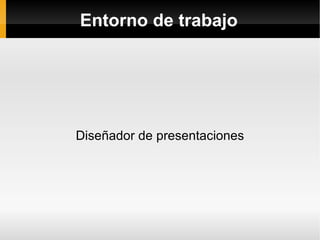
M & f
- 1. Entorno de trabajo Diseñador de presentaciones
- 2. Funciones de edicion basica (seleccionar, cortar, copiar y pegar) Los elementos(textos, tablas, imagenes, graficas o dispositivas) que han sido creados o insertados en una presentaciones pueden ser editados; esto significa que es posible alterarlos para cortar, opiar o pegar alguno de ellos o todos. Para realizar cualquiera de estas acciones es necesario indicar el elmento al que se afectara. Los elementos cortados o pegados pueden ser recuperados en otra diapositiva de la misma presentacion, en otras presentaciones, incluso en otras aplicaciones .
- 3. Diversas opciones de seleccion de objetos Cuando se desea utilizar las funciones basicas la edicion como son cortar, copiar y pegar, entre otras lo primero que se debe hacer es seleccionar el elmento a editar.
- 4. Seleciconar texto *em el panel de la diapositva haz doble clic en una palabra o dar clic tres veces en cualquier parte de un parrafo para seleccionar el parrafo completo. * en el panel esquema/ diapositiva, ficha esquema, desplace el mouse sobre el icono de la diapositiva o viñeta, el apuntador cambiara a 4 flechyas, haz clic para seleccionar todo el texto en uan diapositiva.
- 5. Seleccionar objetos * seleccionar un objeto, haz clic en borde del objeto * si el objeto forma parte de un grupo, selecciona primero el grupo y despues haz clic en el objet que desees. *seleccionar varios objetos, al seleccionar uno de los objetos manten presionada la tcla mayus y haz clic en cada uno de los objetos que deseas seleccionar.
- 6. Seleccionar dispositivas * seleccionar una diapositiva, en panel esquema/ diapositiva, ficha diapositiva, haz clic para seleccionar una sola diapositiva. * selecciona varias diapositivas y ṕresiona mayus a la vez, haz clic para seleccionar dispositivas contiguas. Presiona ctrl. Y haz clic en cada una de las diapositvas no contiguas que deseas.. * estos procedimientos se pueden ejecutar desde la vista de clasificador de diapositivas.
- 7. Cortar, copiar y pegar. Las funciones cortar y pegar en la ficha de inicio estan relaconadas porque utilizan la herramientya porta paepeles de office, un espacio de memoria temporal compartida por las aplicaciones de productividad de microsoft que la cual almacena o presenta en el panel de tareas los objeetos cortados o copiados, con la opciones de pegar o borrar todo.
- 8. Coortar un objeto desde la ficha inicio de la cinta de opciones: 1.- seleciona el objeto que deseas cortar 2.- reliza la secuencia cinta de opciones. Observa que el objeto desaparece del area de trabajo Cortar un objeton a traves del menu contextual: 1.- selecicona el objeto que desees cortar. 2.- con el apuntador sobre el objeto, haz clic en el boton secundario del mouse. En el menu seleccioan cortar. Para copiar un objeto desde la ficah inicio de cinta de opciones: 1.- selecciona el objeto que deseas copiar. 2.- ejecuta la secuencia cinta de opciones, ficha inicio, grupo ṕporta papeles, opcion, copiar. Copiar un objeto utilizando el menu contextual: 1.- selecciona el objeto que deseas copiar 2.-cobn el apuntador sobre el objeto, haz clic en el botn derecho del mouse.
- 9. Pegar un objeto desde la ficha inicio de la cinta de opciones: 1 .- ubicar la diapositiva en la que se insertara el objeto 2.- realizar la secuncia cinta de opciones, ficha inicio opcio, pegar. Observar que el objeto cortado o copiado aprece en el area de trabajo. Pegar un objeto el menu contextual: 1.- ubica la diapositiva en la que se insertara el objeto 2.- en cualquier lugar de la diapositiva, haz clic con el boton secundario del mouse; en el menu contextual selecciona el bton pegar.